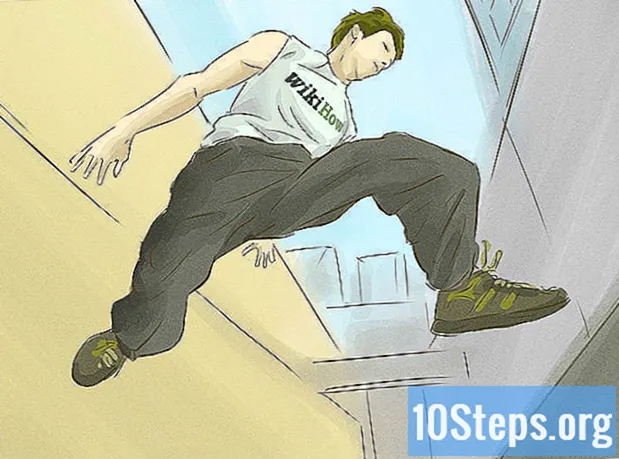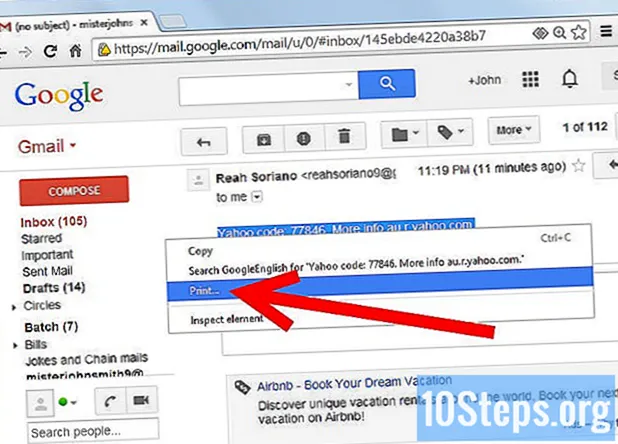מְחַבֵּר:
Eric Farmer
תאריך הבריאה:
9 מרץ 2021
תאריך עדכון:
16 מאי 2024

תוֹכֶן
מאמר זה ילמד אותך כיצד להוסיף כיתוב לסרטון באמצעות נגן המדיה VLC. כל עוד יש לך את קובץ הכתוביות באותה תיקייה ועם שם זהה לסרטון הרצוי, ניתן יהיה לבחור אותו בסעיף "כתוביות" ב- VLC.
צעדים
חלק 1 מתוך 2: קביעת תצורה של קובץ הכתוביות
מצא את קובץ הכתוביות. נווט למיקום בו הוא נשמר.
- אם עדיין אין לך, תצטרך ליצור קובץ כיתוב.
- אם הורדת את הקובץ מהאינטרנט, הוא כנראה יישמר בתיקיה "הורדות".

העתק את קובץ הכיתוב. לשם כך, לחץ עליו פעם אחת ולחץ על קיצור הדרך Ctrl+Ç (Windows) או ⌘ פיקוד+Ç (מק).
נווט למיקום הווידיאו. פתח את התיקיה בה היא נשמרת.
הדבק את קובץ הכיתוב. לשם כך, לחץ על המקשים Ctrl+ו (Windows) או ⌘ Cmd+ו (מק).
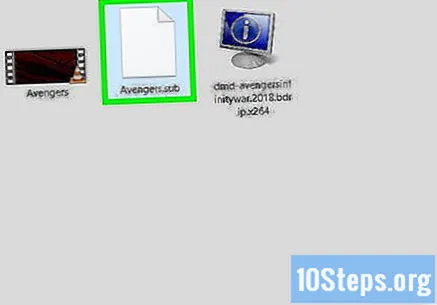
העתק את שם הסרטון קובץ הכתוביות חייב להיות זהה לזה של הסרטון.- חלונות: לחץ לחיצה ימנית על הסרטון, בחר שנה שםלחץ על המקשים Ctrl+Ç ואז ↵ היכנסו.
- מק: לחץ פעם אחת על הסרטון, ואז על שמו, לחץ על המקשים ⌘ פיקוד+Ç ואז ↵ היכנסו.
שנה את שם קובץ הכתוביות בעזרת שם הסרטון. לשם כך, לחץ עליו לחיצה ימנית, בחר שנה שם ולחץ על המקשים Ctrl+ו. ואז לחץ על המקש ↵ היכנסו כדי לשמור שינויים.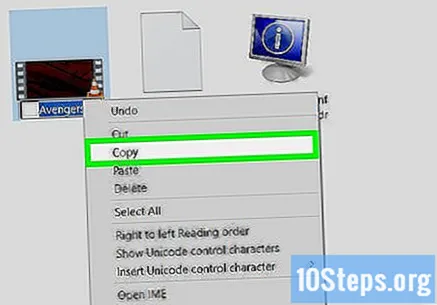
- ב- Mac, לחץ פעם אחת על קובץ הכתוביות, ואז על שמו, לחץ על המקשים ⌘ פיקוד+ו כדי להדביק את השם ו ⏎ לחזור לשמור.
חלק 2 מתוך 2: בחירת הכיתוב
בחר את הסרטון. לשם כך לחץ עליו פעם אחת.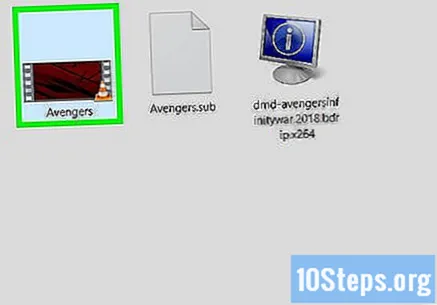
לחץ לחיצה ימנית על הסרטון. פעולה זו תפתח תפריט נפתח.
- ב- Mac, לחץ קוֹבֶץ בשורת התפריטים.
בחר לפתוח עם בתפריט הנפתח. פעולה זו תפתח תפריט קופץ.
- ב- Mac בחר לפתוח עם בתפריט הנפתח קוֹבֶץ.
לחץ פנימה נגן מדיה VLC בתפריט הקופץ. לאחר מכן, הסרטון ייפתח ב- VLC.
לחץ על הכפתור כתוביות בראש החלון. לאחר מכן, תפריט נפתח יופיע.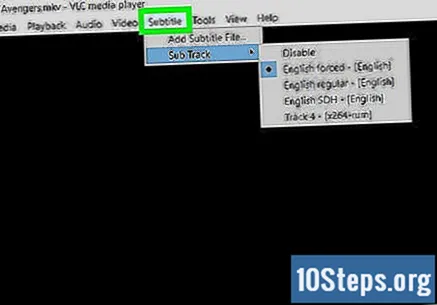
- ב- Mac, לחץ על "כתוביות" בשורת התפריטים בחלק העליון של המסך.
בחר מסלול כיתוב בתפריט הנפתח כתוביות. לאחר מכן, יוצג תפריט נוסף.
- ב- Mac, לחץ על "מסלול כיתוב".
לחץ פנימה מסלול 1 בתפריט הקופץ. הכיתוב אמור להופיע כעת בתחתית הסרטון.
ייבא את קובץ הכתוביות במידת הצורך. אם VLC לא יכול למצוא או להציג את קובץ הכתוביות, באפשרותך לייבא אותו על ידי ביצוע הפעולות הבאות:
- לחץ פנימה כתוביות.
- לחץ פנימה הוסף כיתוב ... בתפריט הנפתח.
- בחר את קובץ הכתוביות.
- לחץ פנימה לִפְתוֹחַ אוֹ לבחור.
טיפים
- ניתן לערוך קבצי כתוביות באמצעות תוכניות כגון "Notepad", "TextEdit" ו- "Notepad ++".
אזהרות
- אם קובץ הכתוביות שלך לא עובד על VLC, הוא עלול להיות פגום. במקרה זה, בדוק את שם הקובץ (רווח ופורמט) לפני שתנסה שוב.